Hogyan tegyük egy csengőhangot az iPhone használati beállítani egy dalt, hogy hívja iphone

Novice iPhone felhasználók gyakran vonakodnak az elképzelést tegye a saját csengőhang hívás, figyelembe véve az eljárás túl fáradságos és inkább szabványos marimba. Azonban, az elterjedése az iPhone között a hazai felhasználók a beépített csengőhangok kezdődik nyilvánított kellemetlenségeket, ha marimba hangzik nyilvános helyen, minden második mászik a zsebébe egy szerkentyű, hogy ellenőrizze, hogy hívja őt.
A megnövekedett kereslet eredeti csengőhangok új lehetőségeket teremtett őket létre: Most tegye a dal a hívás nem csak az iTunes használatával. hanem más szoftver. Fontos megjegyezni, két szabályt: a csengőhang csak külön engedéllyel .m4r időtartama nem haladhatja meg a 40 másodpercet.
Hogyan tesz zene-hívás iTunes-on keresztül?
Készíts egy csengőhangot az iTunes lehet a következő algoritmus:
1. lépés: Először nyissa meg az iTunes, és hívja a tálaló megnyomásával kombinációja CTRL + S
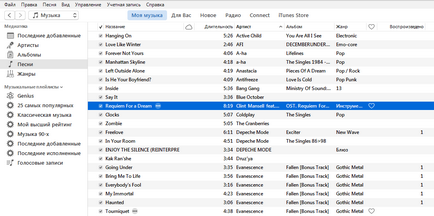
2. lépés: Válassza ki a pályán, ahonnan szeretnénk, hogy egy csengőhang, és kattintson rá a jobb egérgombbal. Mi tesz egy csengőhangot egy dal, a csoport által «Depeche Mode» «In Your Room». Válassza az „Adatok” opciót a megjelenő menüben.
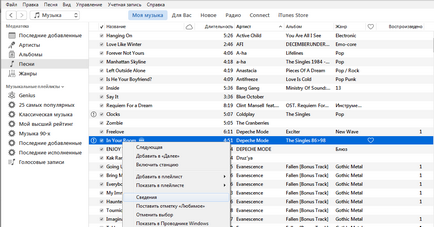
3. lépés: Az „információ” részben vigye a „Részletek” (ami az alapértelmezett) a „Beállítások” - látni fogja ezt az ablakot:
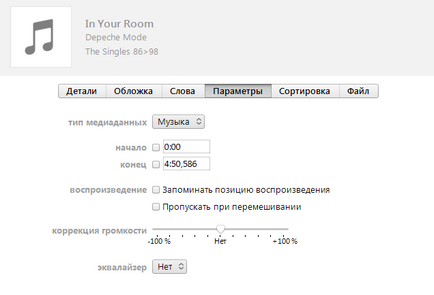
Beállítható a kötet egy csengőhang (például megduplázódott, mint az eredeti összetétel), és válasszon ki egy előre beállított hangszínszabályzó:
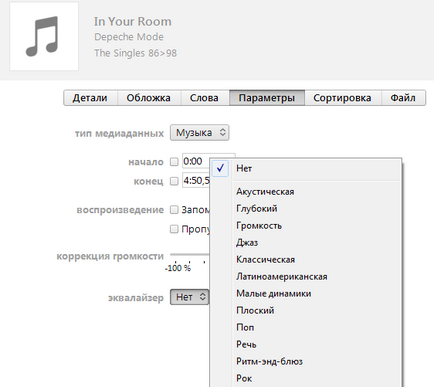
Elõbeállítások megegyeznek, hogy rendelkezésre állnak a beállításokat a „Music” standard alkalmazás.
4. lépés: Jelölje be a „Start” és a „Vége”, és az intervallumot, hogy az időtartama a csengőhang nem haladja meg a 40 másodpercet.
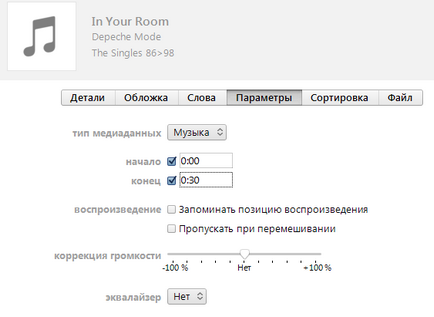
Ezután kattintson az „OK” gombra a lap alján az ablakon.
5. lépés: Keresse meg a szerkesztett pálya a könyvtár listában és válassza ki.
Bár a könyvtárban, és rámutatott, hogy a pálya hossza az eredeti 4:51 perc, ha játszani az iTunes, akkor láthatjuk, hogy a pályán van vágva 30 másodperc.
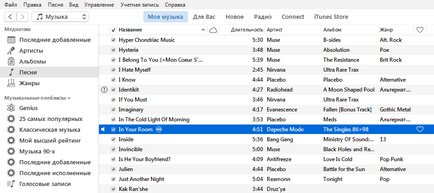
6. lépés séta a pálya „File” - „Átalakítás” - „Create AAC verzió”, anélkül, hogy a kiosztás a kiválasztott track:
Továbbá az eredeti dalt MP3 formátumban „klón” - vágott pálya AAC időtartama fél perc alatt.
Miután ezt a műveletet, állítsa vissza keresztül a „Beállítások” előző időtartama az eredeti pályán.
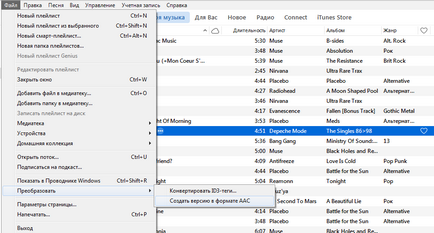
7. lépés: Kattintson a jobb gombbal a AAC-fájlt, és válassza ki a „Show Windows Intéző a Windows»:
ITunes megnyílik egy külön mappába. helyezni a lemezt a számítógép - lesz „hazugság” Ringtone neki:
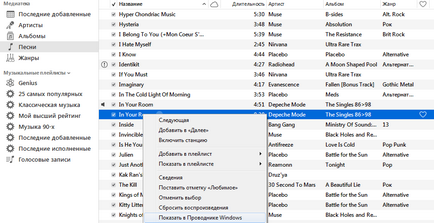
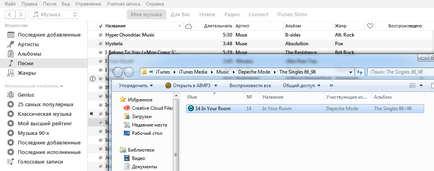
8. lépés: Változás a fájlformátumot m4a M4R. Ebben rejlik a nehézség, mert sok számítógépen a Windows 7 fájlformátumok rejtettek. Megjelenítéséhez felbontás, meg kell mélyebbre ásni a számítógép beállításai - a Windows Intézőben, típus „Mappa beállításai”, és megy a szakasz található. Látni fogja ezt az ablakot:
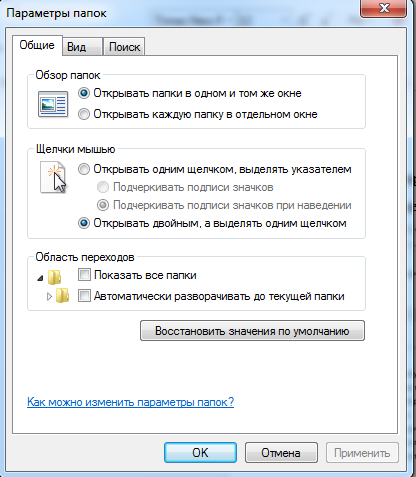
Menj a lap „View” és törölje a termék „kiterjesztéseinek elrejtése ismert fájltípusok” (alján található). Kattintson az "Apply" és az "OK" gombra. Ezt követően, a fájl mellett az iTunes mappa jelenik formátumban - a változás az r nem nehéz:
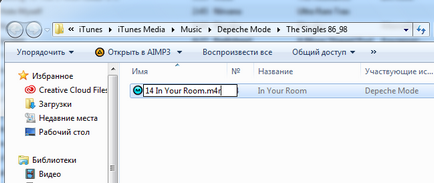
9. lépés marad az utolsó akkord: az oldalsó menüben az iTunes könyvtárból, válassza a „hangok” részt, és győződjön dallam M4R formátumban megjelenő mezőbe:
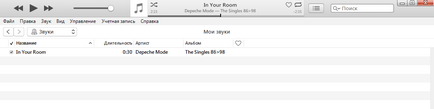
10. lépés Csatlakoztassa az iPhone a PC-hez USB-kábellel, és indítsa újra a szinkronizálást. Egy fontos pont: miután csatlakoztatta a modult a számítógéphez, kattintson az ikonra az iTunes felső panel és a bal oldali panelen válassza ki a „Hangok” részben:
Jelölje be „Sync hangok”, és kattintson az „Apply” gombra. Ha ez a művelet nem kerül végrehajtásra, a szinkronizálás sikertelen, mivel nincs szükség vezetékekre.
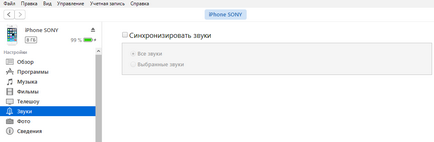
Ezután állítsa a zene hívás közben - a trükk: egy iPhone át a pálya „Beállítások”, „hangok” a „Csengőhang”, és válassza ki az új csengőhang (ez lesz az első a sorban). Új hívás lehet telepíteni nem csak az általános hívás, hanem a konkrét előfizetői - erre meg kell találni a megfelelő kapcsolatot, kattintson a „Szerkesztés” és válassza ki a „Csengőhang”.
Hogyan tegyük egy csengőhangot az iPhone révén iTools?
iTools - alternatív szoftver a kínai gyártók, amely lehetővé teszi a felhasználók számára, amikor az Apple zene letöltése tenni anélkül, hogy a szinkronizálást, és az iTunes egyáltalán. Létrehozása és tesz egy csengőhang keresztül iTools mérhetetlenül könnyebb, mint az iTunes, de ennek a módszernek az a hátránya.
Amikor létrehoz egy csengőhangot iPhone keresztül iTools, kövesse az utasításokat:
1. lépés Nyissa iTools és mozgassa a «Zene» rész:
2. lépés: Miután a gombot «Add» teszik bármelyik dalt a listában:
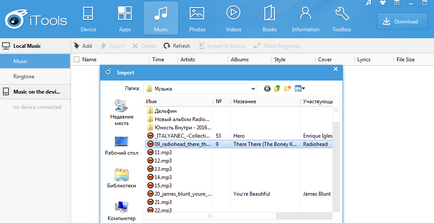
3. lépés: Válasszon ki egy dalt a listában, és kattintson a «csengőhangok» található, a felső panel. Látni fogja ezt az ablakot:
A jobb oldalon látható a hossza a nyers track - a példa szerinti készítmény 5 perc 23 másodperc. Igazítsa a beállításokat «Start» és a «Vége» így a hossza nem haladja meg a 40 másodpercet.
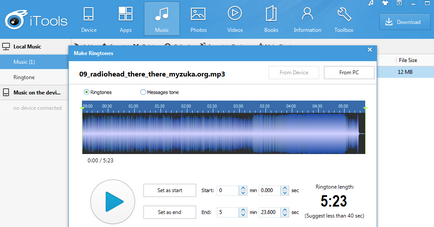
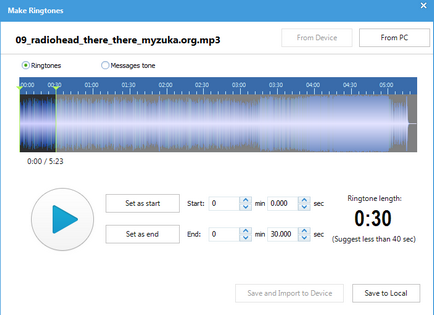
4. lépés: Kattintson a «Mentés a helyi», és a program rákérdez, hogy mentse a csengőhang a memória a számítógép közvetlenül M4R formátumban:
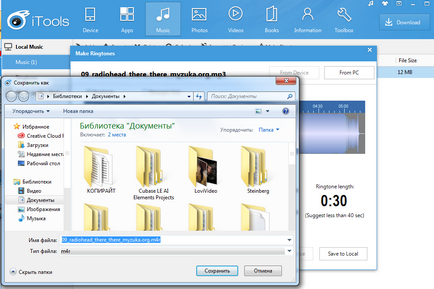
5. lépés: Keresse meg a létrehozott csengőhang a számítógépre, és add hozzá a listához egyszerűen húzza:
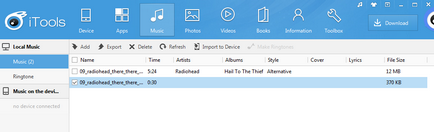
6. lépés: Csatlakoztassa a modult a számítógéphez, és kattintson «Import To Device» A felső panelen a program. Ezen a módon, hogy egy csengőhang a készülékre.
Ami a ami csengőhangok iTools ez számos előnnyel rendelkezik az iTunes. Először is, a felhasználó meg van fosztva a kínai szoftver igényt, hogy maga fej nyúlványai, másrészt azt nem kell szinkronizálni. Azonban iTools programot megvannak a hátrányai: nem eloroszosodott és nem teszi lehetővé a felhasználó számára, hogy módosítsa a metaadatok számokat.
Egy hívás iPhone akkor is lehetséges, anélkül, hogy a segítségével egy számítógép - az AppStore számos egyedi alkalmazások létrehozására csengőhangok, például Ringtonium és iTrax. Az érvek és ellenérvek az ilyen és más programok trim zenei elolvashatja itt